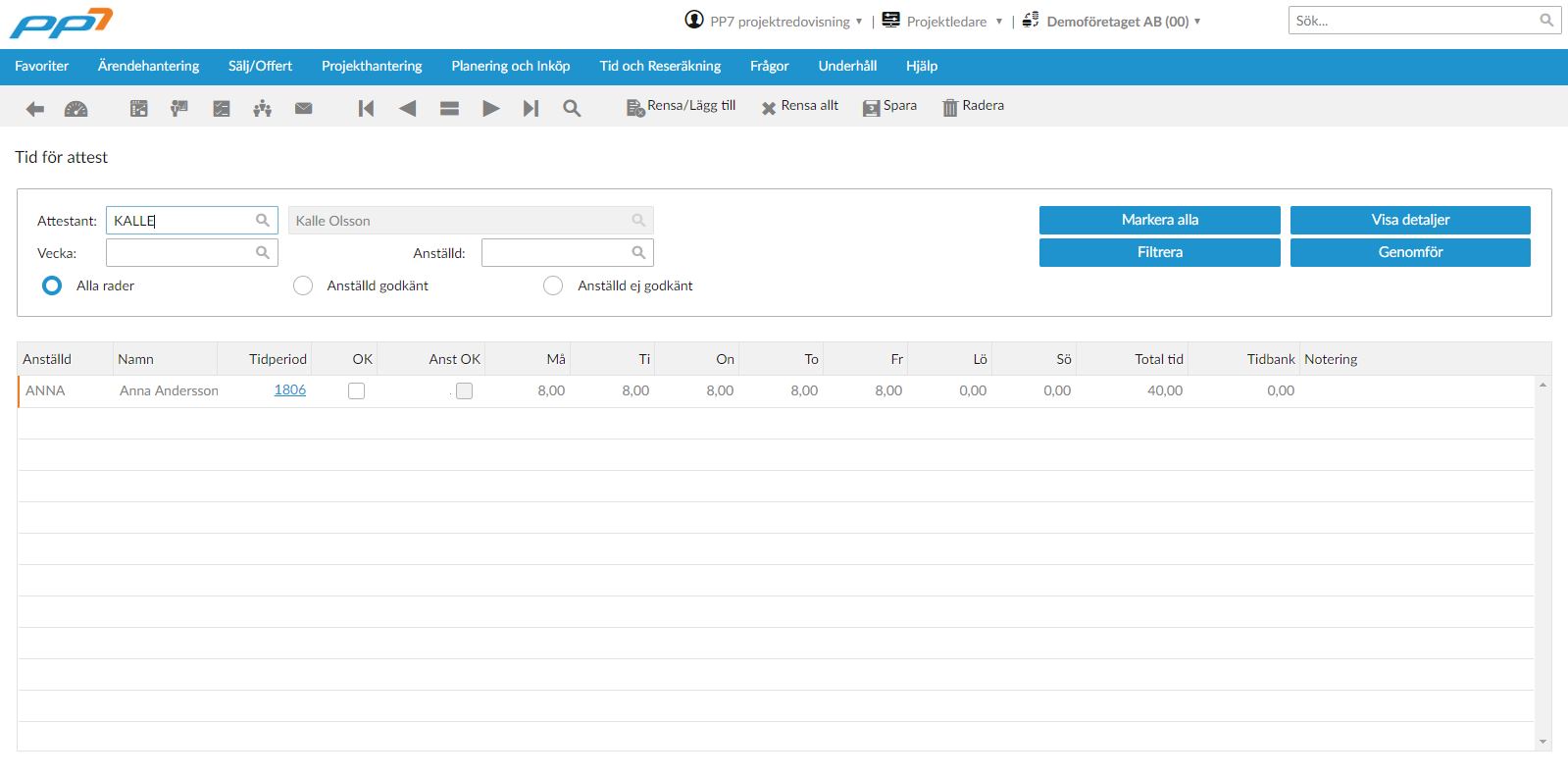- I det flesta fallen kommer ditt namn vara förvalt i rutan ”Attestant”. Om det inte är det eller om du ska attestera tid i någon annans ställe kan du välja ett annat namn genom att klicka på förstoringsglaset i rutan. Då får du upp en urvalslista med möjliga val. Tabellen under filtret innehåller de rader med tid som behöver attesteras.
- Om du har många rader i tabellen, behöver du kanske filtrera den ytterligare genom att göra val i den vänstra delen ovanför tabellen. Aktivera filtreringen genom att klicka på knappen ”Filtrera”.
- För att se detaljer om en viss rad, markerar du den genom att klicka på namnet i kolumnen ”Anställd” och på knappen ”Visa detaljer”.
- För att kontrollera om den anställde har godkänt sin tid kan du titta i kolumnen ”Anst OK”. (Du kan dock fortfarande attestera tid som en anställd inte godkänt.)
- När du kontroller om tidraderna i tabellen ser ok ut kan du:
- välja att ”Markera alla” om allt ser ok ut.
- eller välja att markera de rader som du vill attestera genom att klicka i kryssrutan i raderna.
- Klicka sedan på ”Genomför” för att attestera de markera raderna.
Kategori: Tid attestering
Kategorier
Kategorier